openSUSE Tumbleweed
的有关信息介绍如下: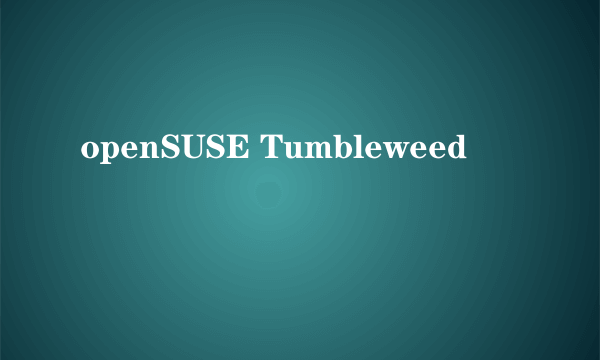
在DELL 2013年经典系列笔记本inspiron 15R 5521用过openSUSE风滚草分支。说一下全部的使用感受和一些技巧。
1.ISO的下载。openSUSE风滚草的ISO下载,最好是到官网https://software.opensuse.org/distributions/tumbleweed
选择x86_64下的DVD映像4点多GB那个点击“选择镜像站点”链接,进去后,找到CN国内的下载地址(如果CN国内还没有镜像站提供的可以选择那些亚洲asia的站点下,一般也很快)。为什么要一定到这里下载呢?因为openSUSE官网才会第一时间提供最新版风滚草ISO映像文件,国内的很多大镜像站一般不会第一时间就同步过来,同步会有一两天几天的延迟。
2.下载后,一直是Windows10下,使用rufus写入到U盘,从来没有问题。
3.安装的双系统。首先关闭bios安全启动和Windows电源管理里面的快速启动,因为一直用Windows10所以一直是uefi+gpt模式,dell 15R 5521因为较老,不支持nvme协议固态,所以无需担心固态认不出的问题。我电脑两个sata固态,一个给Windows另一个专门用来装Linux发行版的。所以不担心破坏Windows数据。从U盘启动引导安装进入安装过程。注意:一定要断网安装,以免卡住。其次要注意:openSUSE有一个地方比较“坑”,默认情况下他是会选择全部硬盘来分区的!你一定要注意看清楚,如果在分区之前他勾选的分区或者硬盘有Windows的数据或者有你自己资料的数据,千万要记得取消勾选!!!一定要确保他勾选的硬盘分区是专门用来装Linux系统的不含有你自己的东西的!!!
4.第一次体验安装openSUSE风滚草的,其实不需要特别的去定制选择安装什么软件包。openSUSE以KDE桌面环境做得好广为赞誉。所以只需要选择KDE plasma桌面环境选项,保持默认的软件包选择,就好。即可安装。保证就可以享受到较好的KDE体验了。
5.DELL不愧是Linux支持的较好的品牌之一,装完后,所有硬件均可以识别出来,可以正常使用无线和有线网络设备,不过发现一个问题:蓝牙图标没出现。刚开始以为是蓝牙没认出(我的15R 5521都是英特尔的无线和蓝牙),结果看了看是认出来了的,多亏之前用过arch,arch的经验帮了大忙:终端输入sudo systemctl enable bluetooth重启后蓝牙图标出来了。到此全部硬件均可识别正常了。
6.openSUSE风滚草的更新源软件源,有个小坑,如果像我一样从U盘安装的,安装完后,它默认会把U盘作为软件源!所以你需要手动取消U盘作为软件源,方法:打开yast管理界面,软件源,找到cdrom那一行取消他即可。记得保存设置。
7.openSUSE风滚草不同于leap分支,不要自己去改软件源地址,他会自己选择最快的那个镜像站地址下载,所以保持默认地址即可!
8.openSUSE风滚草最正确的系统滚动更新方法是:sudo zypper dup --no-allow-vendor-change而不是采用zypper up,使用zypper up是大错特错的!
9.openSUSE风滚草目前已经是5.18.5 KDE plasma桌面版本,带有表情选择器,但是默认情况下,这个表情选择器是个瞎子,全部是显示成黑白!解决办法,KDE系统设置,字体管理里面删掉所有dejavu开头的字体即可。重启后表情选择器几乎就都是正常的彩色的了!
10.openSUSE风滚草KDE plasma5.18.5有个小坑,在选择用户注销按钮后,这个注销过程有点坑爹,会卡死(在我电脑就这样),得强制重启才行,所以以后只需要注销的操作我都不敢点注销按钮,都是点重启按钮来实现的。因为本质上就是让系统生效而已,所以都是重启来代替注销了。
11.openSUSE风滚草和leap分支类似,中文输入法默认就安装好了,实现了开箱即用输入汉字,值得称道,要知道这个发行版算是较为冷门,冷门的发行版能做到这个实属不易。另外中文汉字显示出来也是很黑很粗很清晰了。不错。
12.记得把右下角KDE软件更新图标右键点击设置一下,不要选择每日更新,建议改成每月更新等等。以免时不时地跟zypper软件包安装命令冲突。
13.openSUSE 风滚草的KDE除了上面说的一点小毛病外,体验下来很稳。这自然是没得说的。
其他想到了再来补充吧。暂时就这些了。



